

/中文/

/中文/
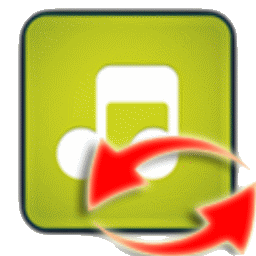
/中文/

/中文/

/中文/

/中文/

/中文/

/中文/

/中文/

/中文/
FFQueue是一款体积小巧,功能强大的CLI转码器,软件支持几乎所有常见的视频格式,帮助用户成功摆脱了CLI的复杂操作,可以轻松对视频进行各种处理操作。
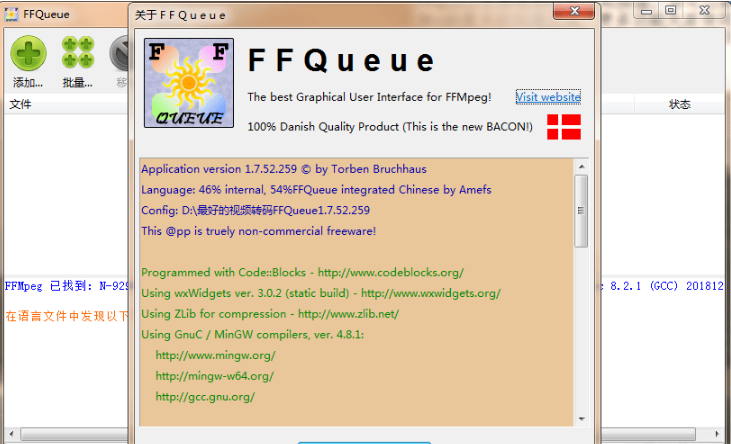
1、可以处理多个编码作业。
2、显示进度指示与剩余时间。
3、创建可重复使用(或临时)的预设,以轻松创建工作。
4、批量创建多个作业(拖放支持)
5、自动检测外部文件中的字幕或音频。
6、两遍编码处理临时文件。
7、通过预设或Thumb制作工具创建缩略图和/或马赛克。
8、指定自定义命令行(带有或不带有预设)以覆盖所有FFMpeg功能。
9、显示媒体文件的高级流信息。
10、字幕容易烧录(支持基于文本和位图的字幕)
11、使用可选的音轨从图像制作视频(创建幻灯片)
12、将多个媒体文件(音频/视频)合并为一个文件。
13、两遍视频稳定(利用vidstab *过滤器)
14、对FFMpeg滤镜的坚实支持。
15、支持32位和64位FFMpeg。
1、Add:用于将新作业添加到队列。
2、批处理:用于将多个新作业添加到队列中。
3、删除:从队列中删除选定的作业。
4、编辑:编辑所选作业。见职位编辑。
5、预览:尝试启动编码输出(*)的预览。
6、开始:开始处理队列中的作业。
7、停止:停止处理当前正在处理的作业。
8、工具:下拉菜单选择要启动的工具。参见Thumb maker, 制作幻灯片/ concat和两路视频稳定。
9、Presets:打开预设管理器,您可以在其中修改预设。
10、选项:打开选项窗口,您可以在其中指定FFQueue的行为方式。
11、关于:显示有关FFQueue,FFmpeg等的信息。
12:进度条如果可能,显示当前作业的进度。如果进度条显示的进度不正确,则可能是编码过程存在问题-通常与字幕的老化有关。
13:状态栏显示FFmpeg的当前状态和队列。在处理作业期间,如果可能,会显示剩余时间。
1、注册ffmpeg路径
打开软件后,打开选项->ffmpeg二进制路径,找到文件内的ffmpeg.exe,确认,此时软件即可使用。
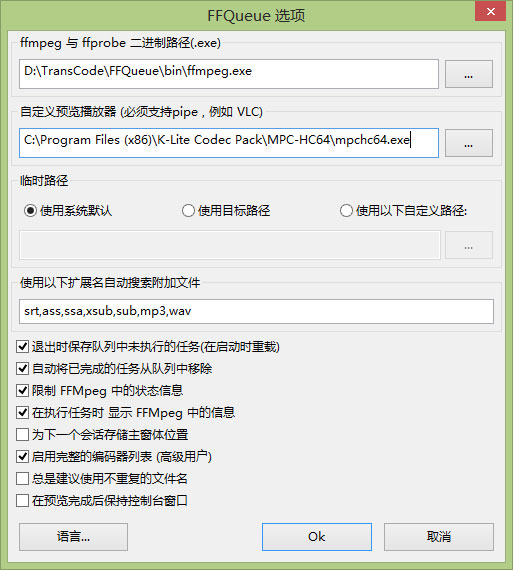
2、添加预设
选择预设菜单,可以添加新的预设。注:编码操作必须先有预设才可以执行。
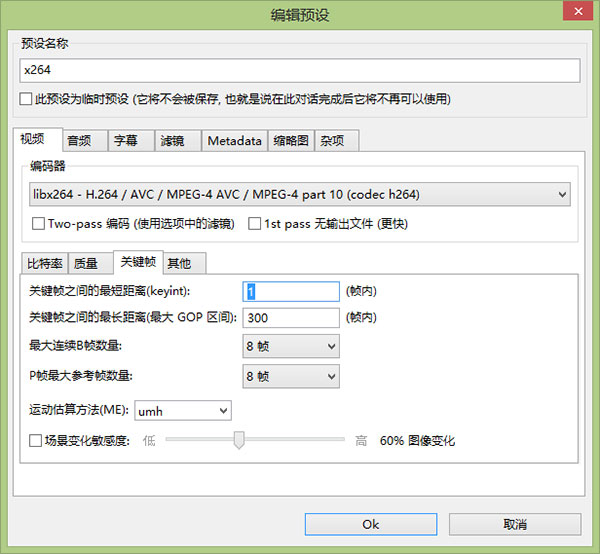
3、添加任务
选择添加/批量或者工具中的选项,为需要编码的文件新建一个任务并应用预设。

4、开始任务
任务添加到队列后随时可以开始编码,并且可以对任务进行停止/预览/复制等操作。

注:如果需要更多的编码器选项,请勾选“启用完整的编码器列表”。
